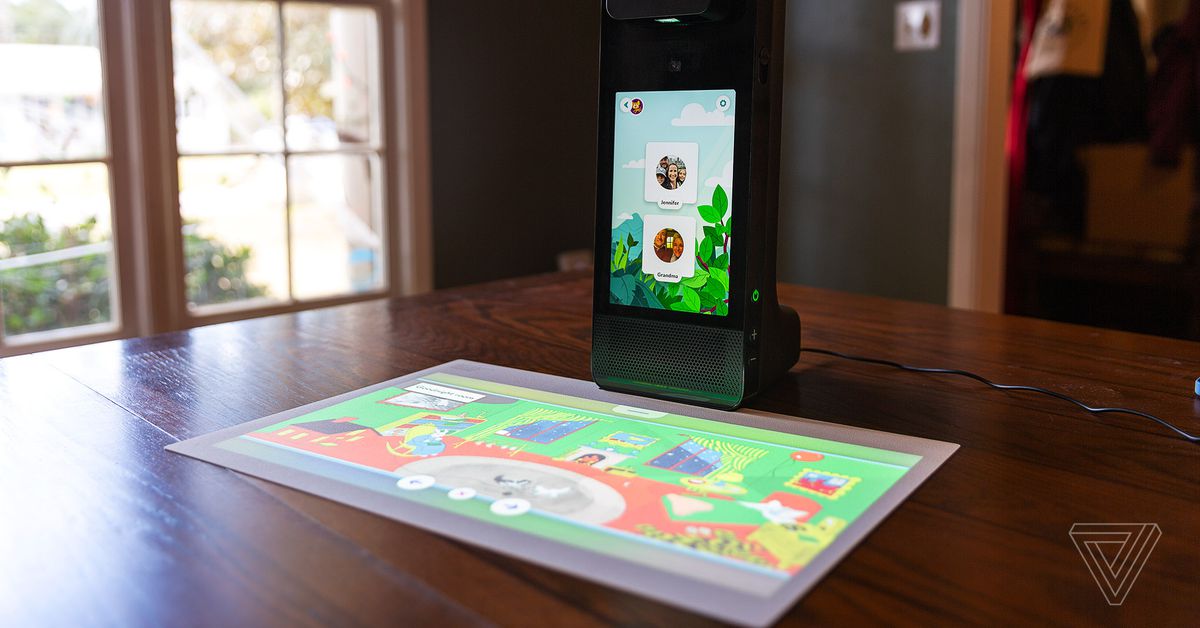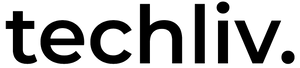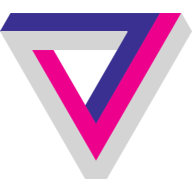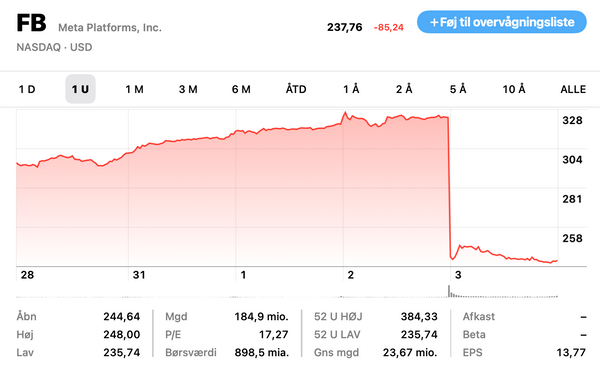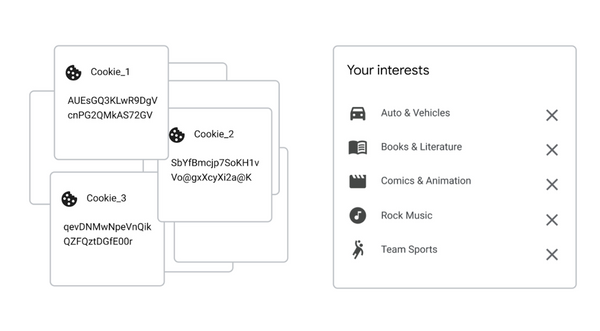Guide-dag
Vi snupper i dag tre korte guides: En lynguide til hvordan du automatisk sletter sms’er efter 30 dage. Og to andre der viser, hvordan du generobrer en masse lagerplads på iPhone, som din podcast-app har snuppet.


Guide 1: Sådan sætter du din iPhone op til at slette sms’er efter 30 dage
En af tiden mest omdiskuterede sager er statsministerens automatiske sletning af sms’er efter 30 dage.
Balladen har været omtalt på en måde, hvor man kunne få indtrykket af, at der et tale om en helt særlig opsætning, der kræver stor ekspertise i it-sikkerhed. Men i virkeligheden er det en standardfunktion, der er bygget ind i iPhone.
Sådan her kan du selv aktivere 30 dages slette-funktionen på under 30 sekunder, hvis du ikke ønsker at gemme alle dine gamle sms’er og beskeder:
Åbn Indstillinger -> Scroll ned og vælg Beskeder -> Scroll ned til Beskedhistorik og tryk på ‘Behold Beskeder’ -> Vælg 30 dage -> Tryk på ‘Slet’.
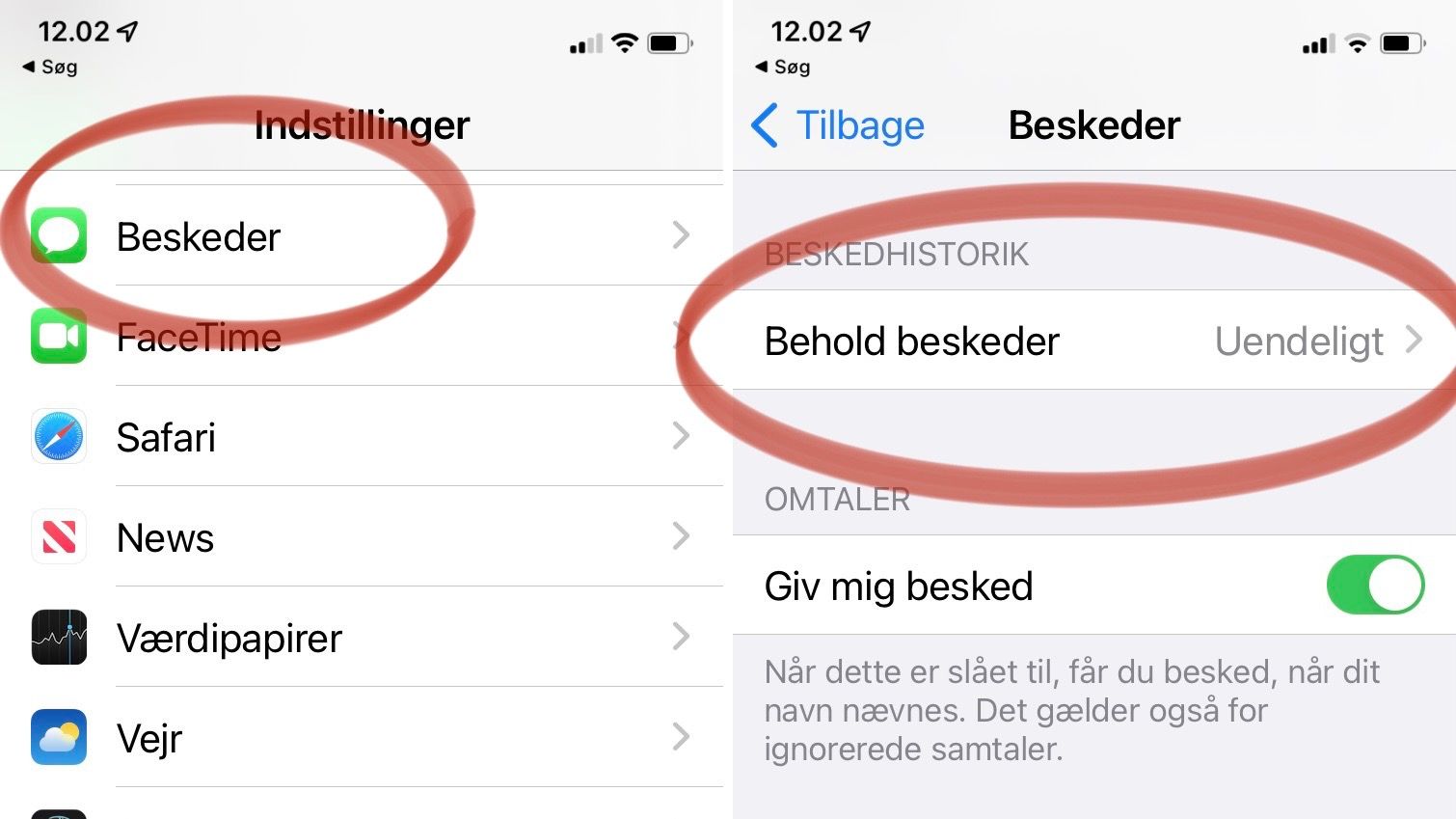
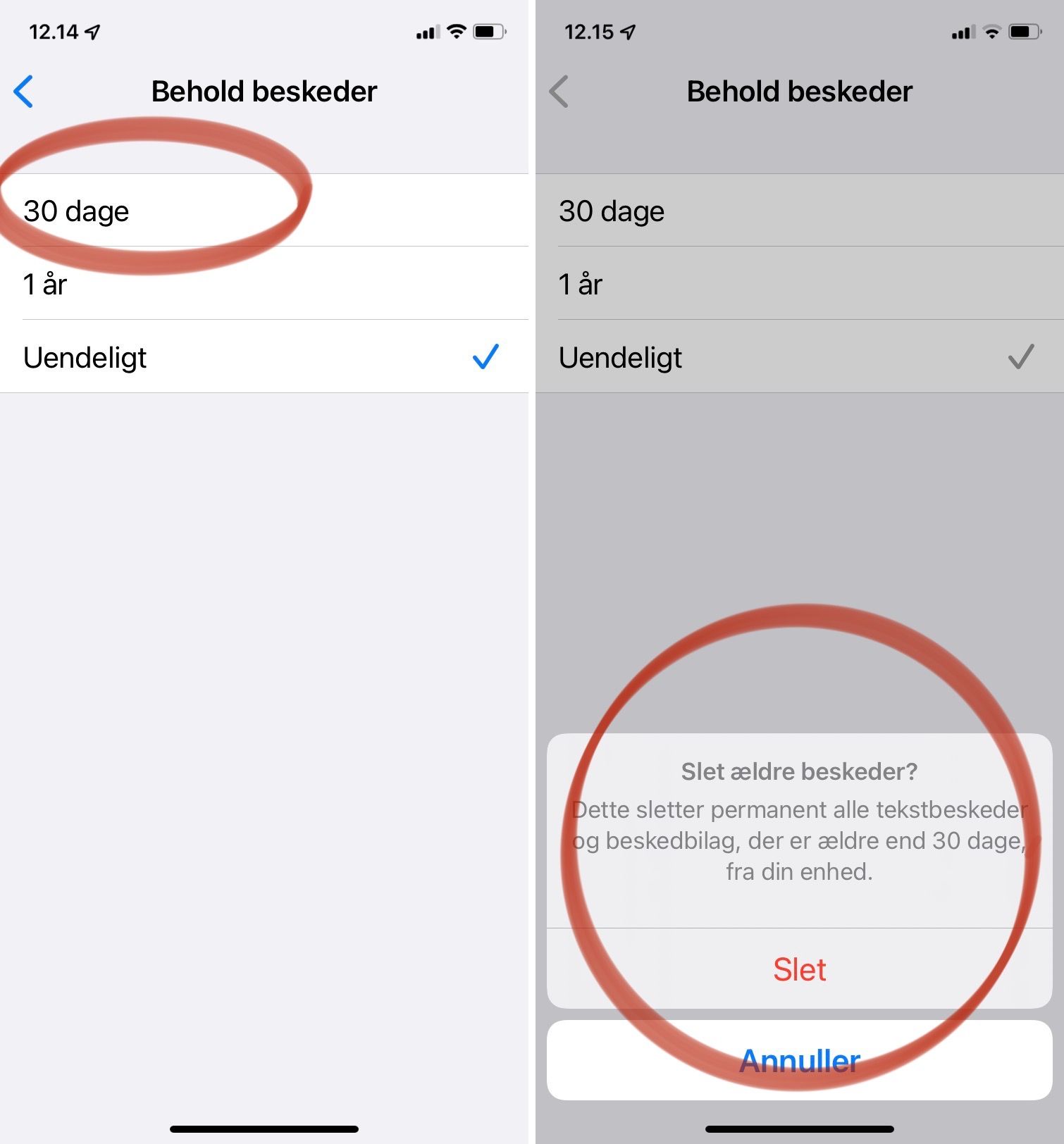
Jeg tog tid, og det tog mig under 15 sekunder.

Guide 2: Sådan frigjorde jeg 120GB plads på min iPhone
Som lovet i sidste uges podcast kommer her en lille guide til, hvordan du kan få styr på Apples podcast-app, der har en grim tendens til at optage al for meget plads på telefonen.
Jeg var nemlig lidt forvirret over, hvorfor jeg næsten ikke havde noget plads tilbage på min iPhone.
Efter en lille smule efterforskning fandt jeg synderen: Apples Podcast-app. Den fyldte intet mindre end 131 GB ganske enkelt fordi jeg har glemt at sætte en grænse for, hvor mange episoder appen måtte gemme af hver af de podcasts, jeg abonnerer på.
Nu er det jo slet ikke sikkert, at du har det samme problem, men det er i hvert fald nemt at tjekke på et øjeblik.
Hvis der er tale om en iPhone, så går du ind i appen Indstillinger → vælger Generelt → og derefter iPhone-lagringsplads.
Her kan du så vælge Podcast (eller for den sags skyld hvilken som helt anden app, der optager meget plads.)
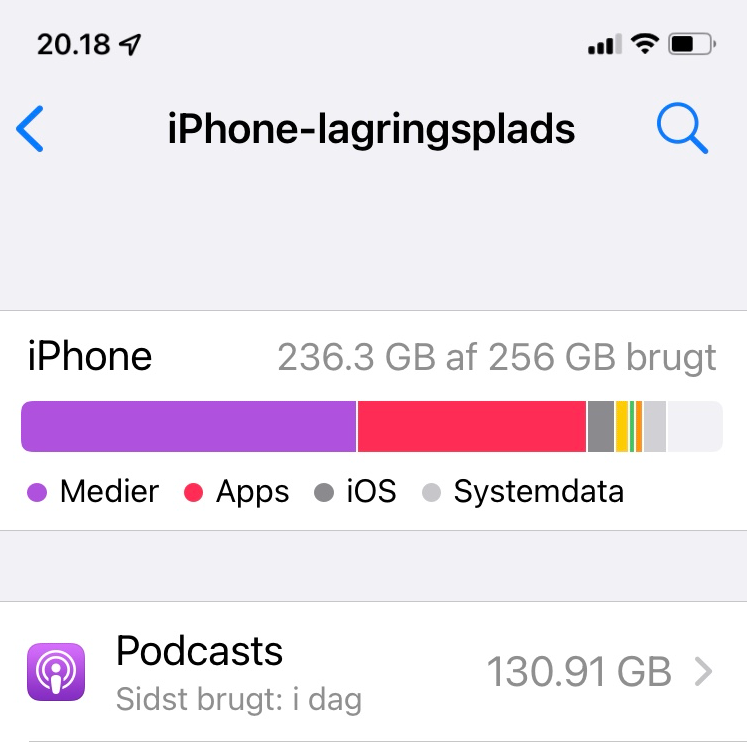
Når du så har trykket på Podcast, kan du se, hvor mange episoder af hver podcast du har gemt på din enhed, og hvor meget de fylder.
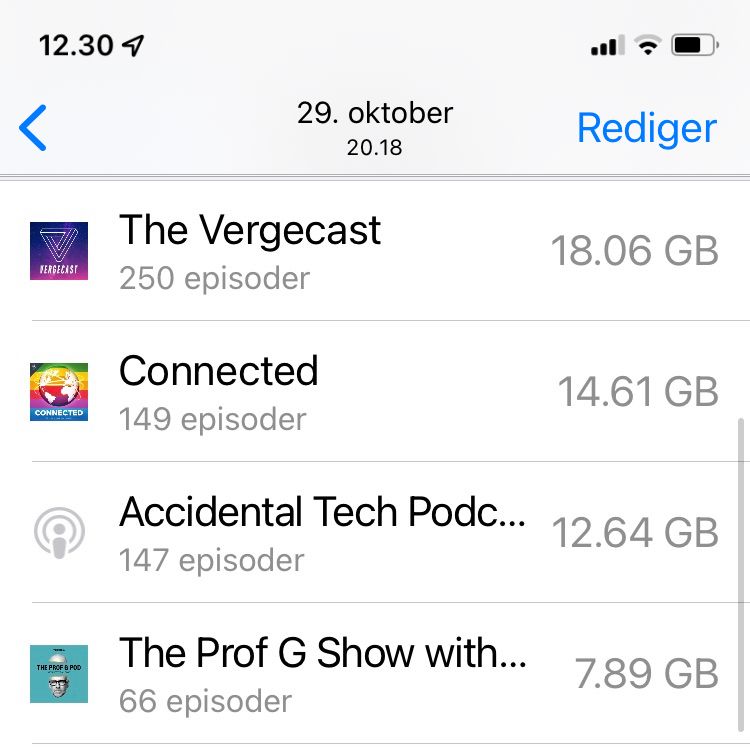
For at slette alle podcast-episoderne fra dit bibliotek — men uden at slette selve abonnementet på podcasten — trykker du først på rediger → og så det røde stop-agtige tegn. 👇
Eller også swiper du mod venstre på den pågældende podcast og vælger slet. 👇
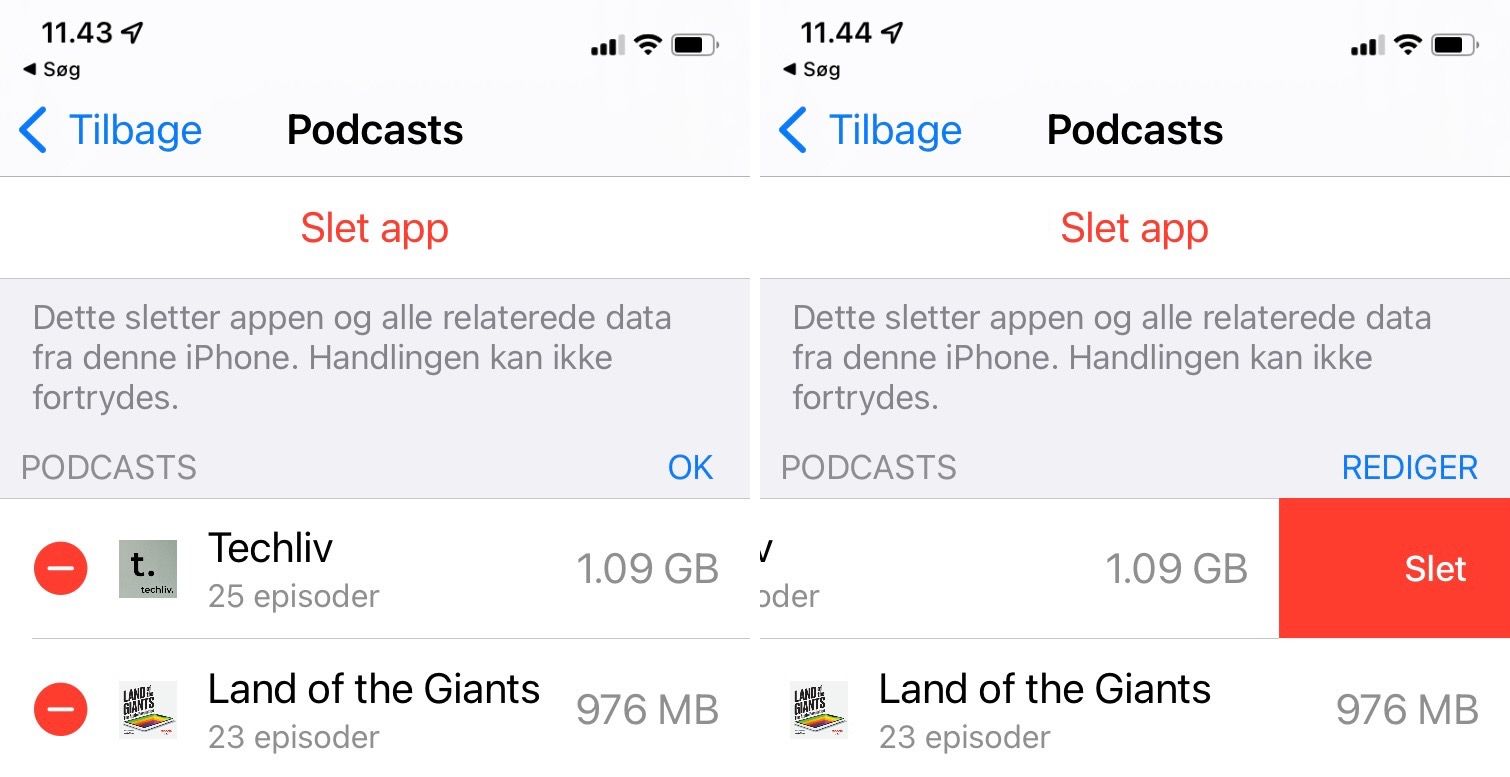
Dernæst — men mindst lige så vigtigt — så skal du jo sætte en grænse for, hvor mange episoder der fremadrettet maksimalt skal gemmes af hver af de podcasts, du abonnerer på. Det er til gengæld en del mere besværligt.
Du skal først åbne podcast-appen og vælge det faneblad, der hedder serier. Herefter skal du lang-trykke (trykke og holde fingeren nede) på den podcast, du vil sætte en grænse for → Vælge ‘Indstillinger’ → Og derefter ‘Begræns overførsler’.
Her kan du vælge, hvor mange episoder du maksimalt vil gemme af hver.
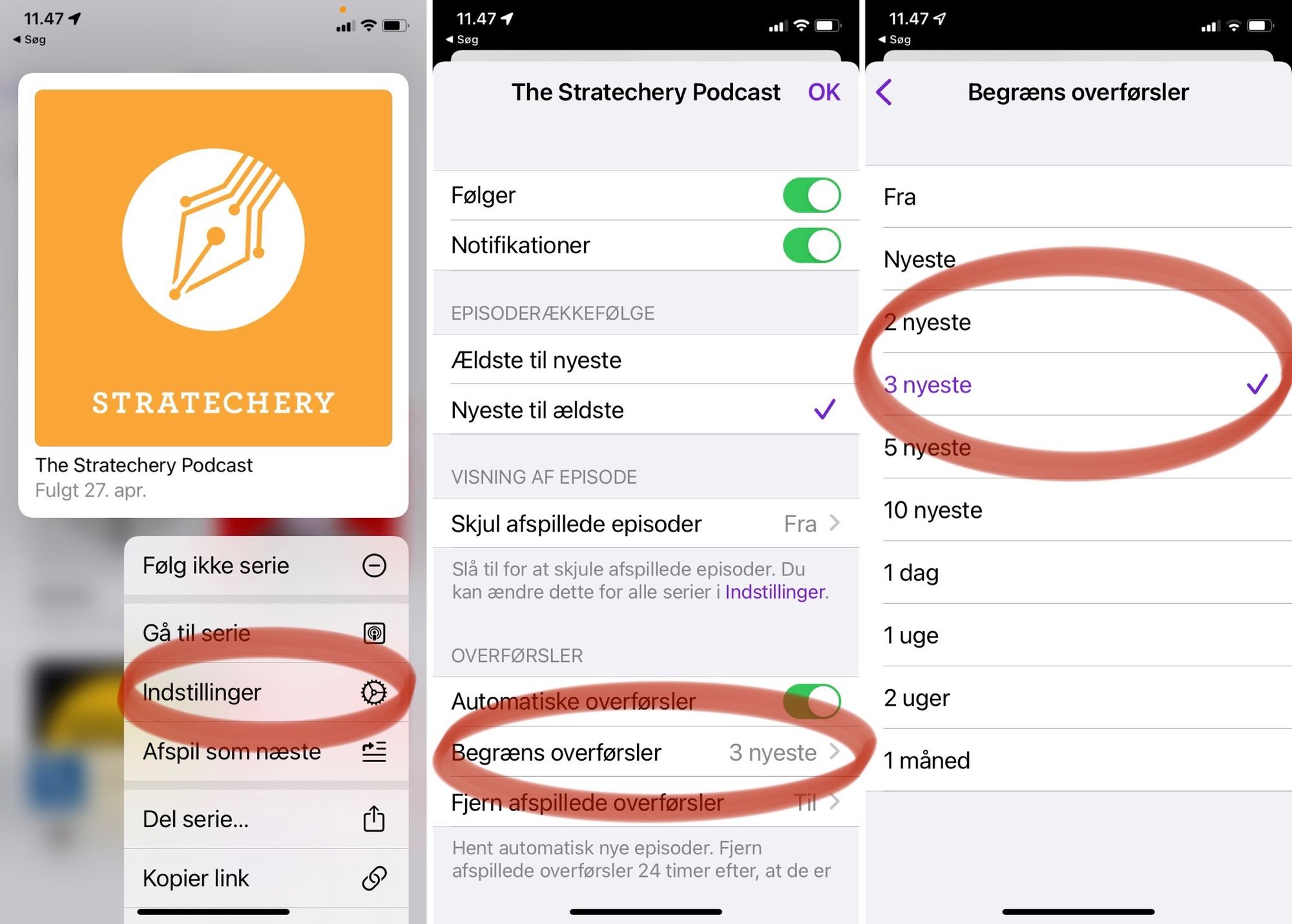
Desværre skal du gentage hele proceduren for hver eneste podcast, du abonnerer på. Det ville være virkelig rart, hvis der var en universel indstilling, men det har jeg i hvert fald ikke kunnet finde.
Resultatet for mig var, at jeg på få minutter gik fra at have 20 GB ledig lagerplads til at have 140 GB ledig lagerplads, blot ved at rydde op i min podcast-app.
(PS. Fremgangsmåden er fuldstændig den samme på en iPad, der hedder menu-punktet under Indstillinger->Generelt blot “iPad-lagringsplads”.)

Guide 3: Sådan begrænser du podcast-downloads i Overcast
Som Anders nævnte i podcasten, så er det en hel dele nemmere i hans foretrukne podcast-app, Overcast.
Her går du blot ind under indstillinger (settings) -> scroller ned til ‘Unlistened Episode Limits’. Her kan du med et enkelt tryk sætte en generel grænse for, hvor mange episoder hver af de podcasts, du abonnerer på, må gemme.👇
Alternativt kan du ud fra hver enkelt podcast vælge at trykke på plus eller minus-knappen, for at sætte individuelle grænser.👇
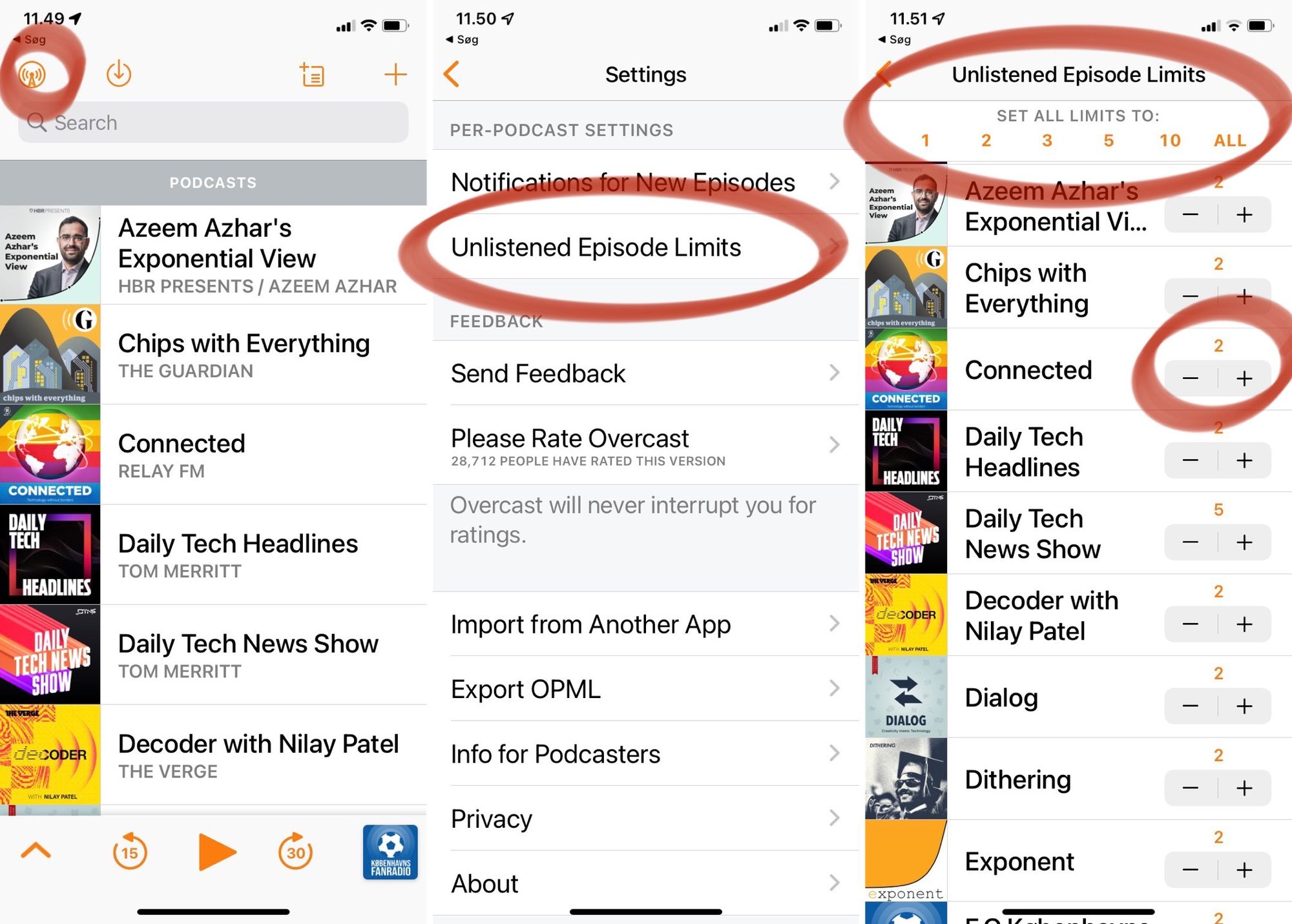
Vil du slette gamle episoder i Overcast for at frigive plads, er det også super simpelt.
Du vælger Indstillinger (settings) -> Storage. Her du med ét tryk slette alle downloadede episoder.
Alternativt kan du vælge at trykke på hver enkelt af de podcast, du gerne vil slette data fra, og afslutte med at trykke på 'Delete Downloads'.
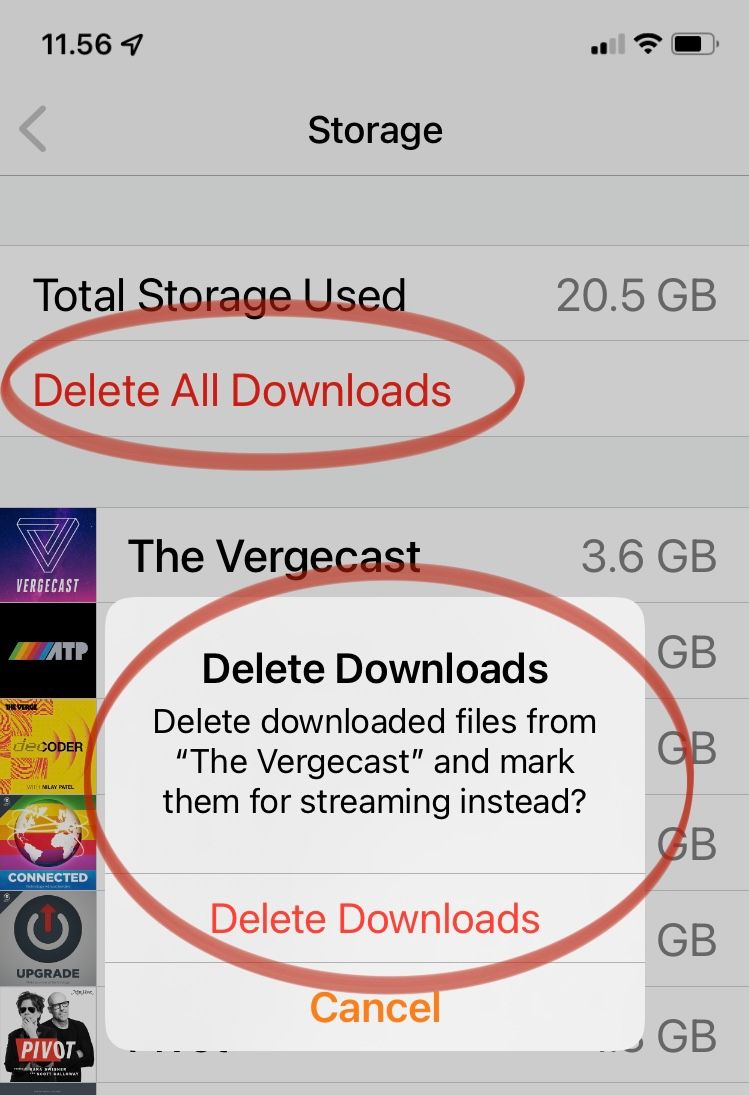
Vi håber, at denne lille lynguide kan frigøre noget lagerplads på din telefon — uanset om der er tale om Beskeder eller Podcasts.
Og husk, at hvis en af disse guides har hjulet dig, så hjælp en anden, der måtte kæmpe med et overfyldt computer-device.

LINKS TIL LÆSEHESTE
Ti års The Verge techartikler kogt ned til infografikker: Hvilket firma og hvilken CEO har trukket flest overskrifter?

Ny bevilling sikrer Cyberlandsholdets videre eksistens

Elon Musks brugerafstemning på Twitter blev et klart ja: Skal sælge 10 procent af sine Tesla-aktier, så han kan betale skat

Men afstemningen — og dermed Musks salg af aktier — får ikke overraskendeTesla-aktien til at falde
/cloudfront-us-east-2.images.arcpublishing.com/reuters/6DQ4JYBYBNIVRARLACK7QNXKZM.jpg)
... Og måske er der en endnu mere snu tanke bag Elon Musks afstemning og aktiesalg?
Using Twitter results as cloud cover to monetize $TSLA at prices he knows aren’t sustainable without outright telling the market he’s lost faith in its valuation https://t.co/sIaGKhk3Vt
— Scott Galloway (@profgalloway) November 6, 2021
Amazon Glow (projektoren med skærm, som børn kan bruge til videosamtaler og til at spille spil med bedsteforældrene) er sjov, men kun halvfærdig